Upute za uporabu aplikacije Numbers za iPad
- Dobro došli
- Što je novo
-
- Početak rada s aplikacijom Numbers
- Uvod u slike, grafikone i druge objekte
- Izrada tabličnog dokumenta
- Otvaranje tabličnih dokumenata
- Sprječavanje slučajnog uređivanja
- Personaliziranje predložaka
- Uporaba listova
- Poništavanje ili ponavljanje promjena
- Spremanje tabličnog dokumenta
- Traženje tabličnog dokumenta
- Brisanje tabličnog dokumenta
- Ispis tabličnog dokumenta
- Promjena pozadine lista
- Kopiranje teksta i objekata između aplikacija
- Prilagođavanje alatne trake
- Osnove rada sa zaslonom osjetljivim na dodir
- Uporaba olovke Apple Pencil s aplikacijom Numbers
-
- Slanje tabličnog dokumenta
- Uvod u suradnju
- Pozivanje drugih osoba na suradnju
- Suradnja na dijeljenom tabličnom dokumentu
- Pregled najnovijih aktivnosti u dijeljenom tabličnom dokumentu
- Promjena postavki dijeljenog tabličnog dokumenta
- Prestanak dijeljenja tabličnog dokumenta
- Dijeljene mape i suradnja
- Koristite Box za suradnju
- Copyright

Formatiranje teksta u stupce u aplikaciji Numbers na iPadu
Tekst u tekstualnom okviru možete formatirati u dva ili više stupaca u kojima se tekst automatski nastavlja iz jednog stupca u drugi.
Formatiranje stupaca teksta
Idite u aplikaciju Numbers
 na iPadu.
na iPadu.Otvorite tablični dokument s postojećim oblikom ili tekstualnim okvirom, zatim dodirnite oblik ili tekstualni okvir ili odaberite tekst.
Dodirnite
 , zatim dodirnite Tekst.
, zatim dodirnite Tekst.Dodirnite Stupci, a zatim učinite nešto od sljedećeg:
Promjena broja stupaca: Dodirnite
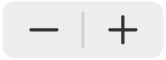 ili dodirnite broj stupaca i unesite novu vrijednost.
ili dodirnite broj stupaca i unesite novu vrijednost.Podešavanje širine stupaca: Za korištenje iste širine za sve stupce uključite opciju Jednaka širina stupca. Za podešavanje različite širine stupaca isključite ovu opciju, zatim dodirnite
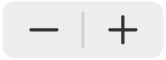 ispod svakog broja stupca u odjeljku Veličina stupca ili dodirnite širinu stupca i unesite novu vrijednost.
ispod svakog broja stupca u odjeljku Veličina stupca ili dodirnite širinu stupca i unesite novu vrijednost.Podešavanje razmaka između stupaca: Dodirnite
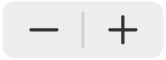 pored Uvezne margine ili dodirnite širinu uvezne margine i unesite novu vrijednost. Ako imate više od dva stupca, možete prilagoditi uveznu marginu između svakog stupca.
pored Uvezne margine ili dodirnite širinu uvezne margine i unesite novu vrijednost. Ako imate više od dva stupca, možete prilagoditi uveznu marginu između svakog stupca.
Prisilno pomicanje teksta na vrh sljedećeg stupca
Idite u aplikaciju Numbers
 na iPadu.
na iPadu.Otvorite tablični dokument s postojećim stupcem teksta, zatim dodirnite mjesto gdje želite da prethodni stupci završe.
Dodirnite Umetni, zatim dodirnite Prijelom stupca.